[LCD Monitor] Mekanisme Perlindungan Monitor ASUS OLED
Untuk memberikan instruksi lebih rinci, Anda juga dapat mengklik link video YouTube ASUS di bawah ini untuk mengetahui lebih lanjut tentang Cara melindungi Monitor ASUS OLED.
https://www.youtube.com/watch?v=2IUOA4NvNcY
Monitor ASUS OLED hadir dengan mekanisme perlindungan layar OLED yang terbukti melindungi layar OLED Anda. Persistensi gambar, atau burn-in, pada layar OLED dapat terjadi jika gambar kontras tinggi statis ditampilkan dalam waktu lama. Untuk menghindari hal ini, kami menyertakan Pixel Shift technology, yang sedikit menggeser piksel yang ditampilkan agar tidak menampilkan gambar statis secara konsisten di monitor Anda. Fungsi ini diaktifkan secara default, Anda dapat melihat pergeseran piksel saat digunakan sementara perilaku ini tidak memengaruhi penggunaan dan kejernihan gambar. Mekanisme ini secara signifikan mengurangi kemungkinan burn-in dengan memastikan semua piksel diterangi dan digelapkan secara merata, sehingga melindungi tampilan dari perubahan warna yang terlihat dari waktu ke waktu.
1. ZenScreen OLED series
Mengikuti rute “ System Setup -> OLED Setup ->Screen Protection”. Fungsi ini dapat dihidupkan atau dimatikan, kami sarankan Anda selalu menyalakannya untuk melindungi panel OLED Anda.
Seperti yang ditunjukkan di bawah ini:
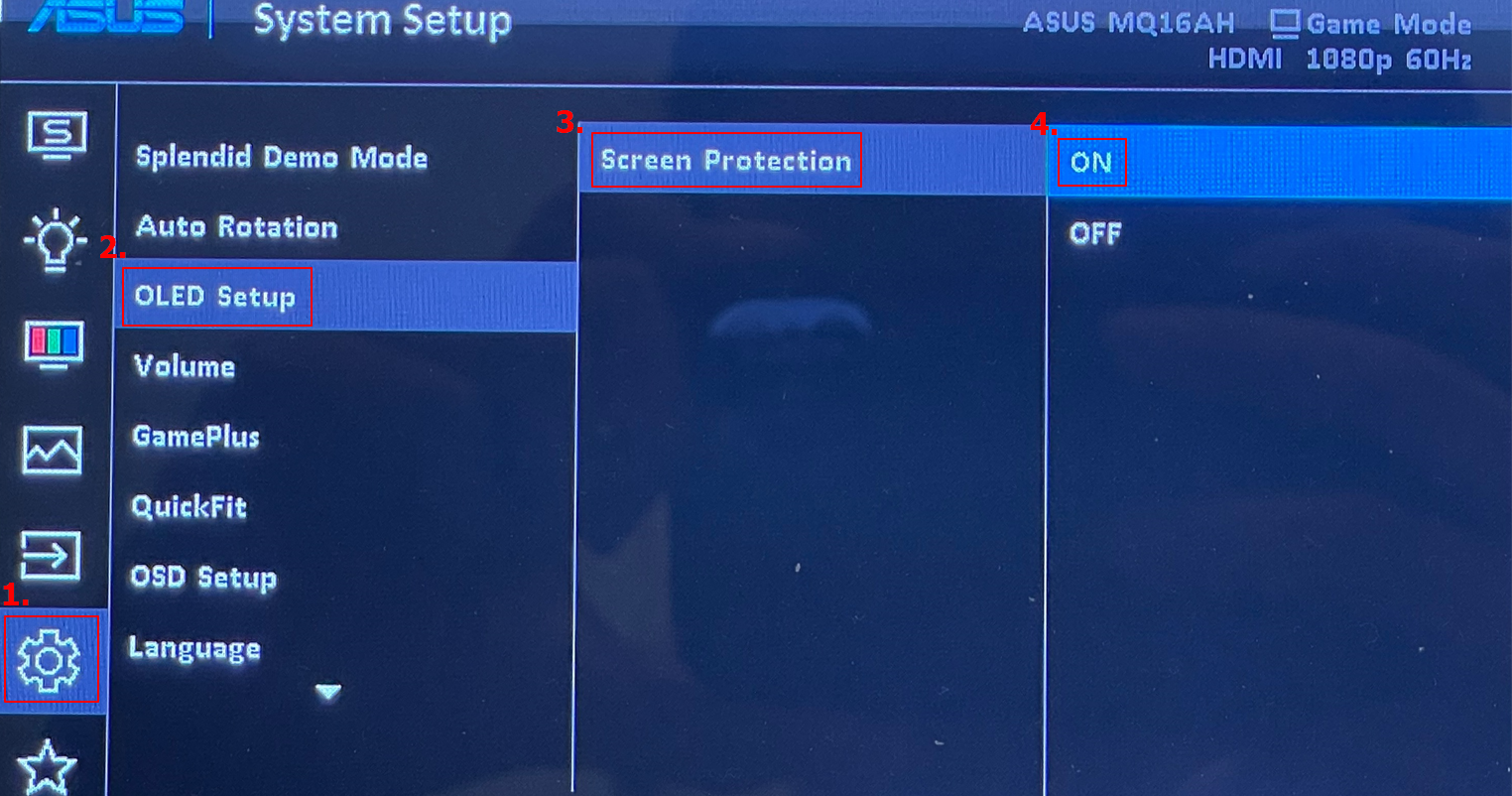
(Example: MQ16AH)
2. ProArt OLED Display Series
Mengikuti rute “System Setup -> Screen Protection”. Fungsi ini dapat dihidupkan atau dimatikan, kami sarankan Anda selalu menyalakannya untuk melindungi panel OLED Anda.
Catatan: Fungsi ini dapat dihidupkan atau dimatikan, kami sarankan Anda selalu menyalakannya untuk melindungi panel OLED Anda.
Seperti yang ditunjukkan di bawah ini :
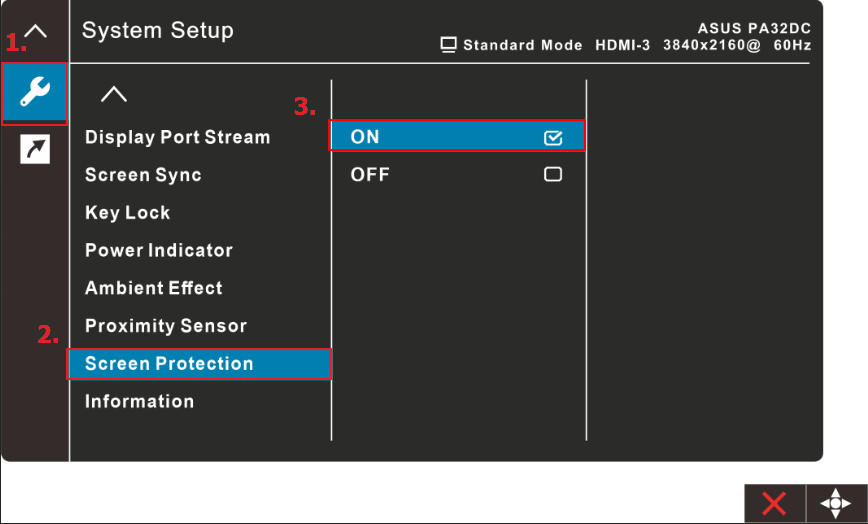
(Contoh: PA32DC)
Catatan:
1. Jika ProArt Preset diatur ke HDR PQ DCI, HDR PQ Rec 2020, HDR HLG BT2100, HDR_HLG DCI or HDR_DolbyVision, ini fitur [Screen Saver] tidak akan bekerja .
2. PG OLED Display Series
Mengikuti rute [System Setup] ->[Screen Protection ->(Screen Saver /Screen Move/ Adjust Logo Brightness]
3. [Screen Saver] Enable/disable fungsi screensaver. Kecerahan layar akan otomatis berkurang bila tidak ada perubahan pada layar.
4. Pixel cleaning: Ini mengkalibrasi masalah apa pun yang mungkin muncul di layar saat monitor Anda dihidupkan untuk waktu yang lama. Prosesnya akan memakan waktu sekitar 6 menit. Fungsi ini akan aktif secara otomatis saat monitor mati. Jangan cabut kabel daya saat sedang berlangsung. Jika Anda menyalakan monitor, the Pixel Cleaning akan berhenti beroperasi.
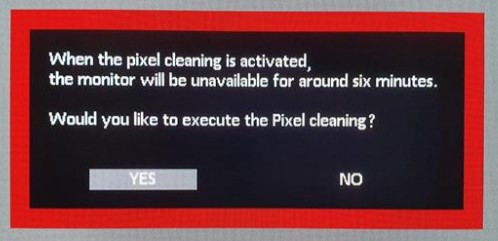
5. Screen Move: Pilih tingkat pergerakan layar untuk mencegah gambar menempel pada panel display.
6. Adjust Logo Brightness: Aktifkan fungsi ini untuk memungkinkan sistem menyesuaikan kecerahan logo secara otomatis untuk memperbaiki potensi masalah kualitas gambar.
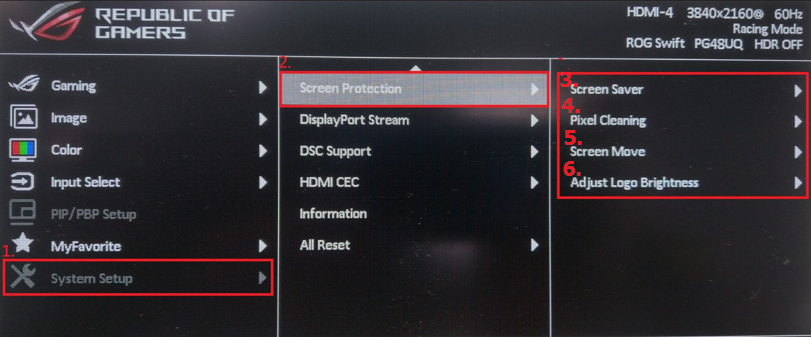
Contoh : PG48UQ
Q&A
Q1. Kapan [Pixel Cleanup] perlu dilakukan ?
A1: Disarankan jika layar Anda mengalami image burn-in, harap matikan layar setidaknya selama satu jam (disarankan satu hari) dan harus kembali normal.
Jika image burn-in masih terjadi, silakan eksekusi setiap empat jam sekali, hingga tiga kali (Jika kondisi residual/image burn-in sudah hilang, Anda dapat menghentikan eksekusi)
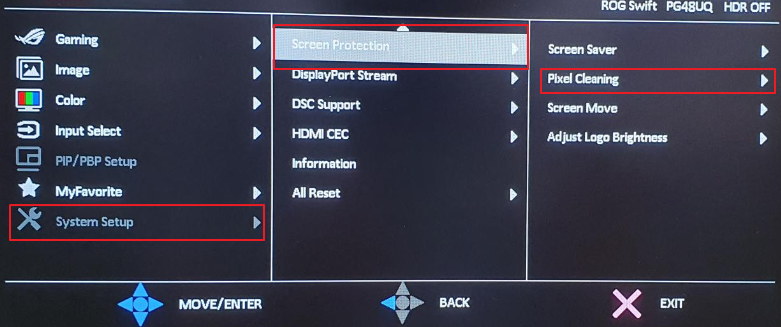
*Pixel Cleaning: Ini mengkalibrasi masalah apa pun yang mungkin muncul di layar saat monitor Anda dihidupkan untuk waktu yang lama. Prosesnya akan memakan waktu sekitar 6 menit. Fungsi ini akan aktif secara otomatis saat monitor mati. Jangan cabut kabel daya saat sedang berlangsung. Jika Anda menghidupkan monitor, Pixel Cleaning akan berhenti beroperasi.
jika masalah Anda tidak teratasi dengan solusi dan informasi di atas, silakan hubungi pusat layanan pelanggan ASUS untuk informasi lebih lanjut.